
Πίνακας περιεχομένων:
- Συγγραφέας John Day [email protected].
- Public 2024-01-30 08:34.
- Τελευταία τροποποίηση 2025-01-23 14:39.


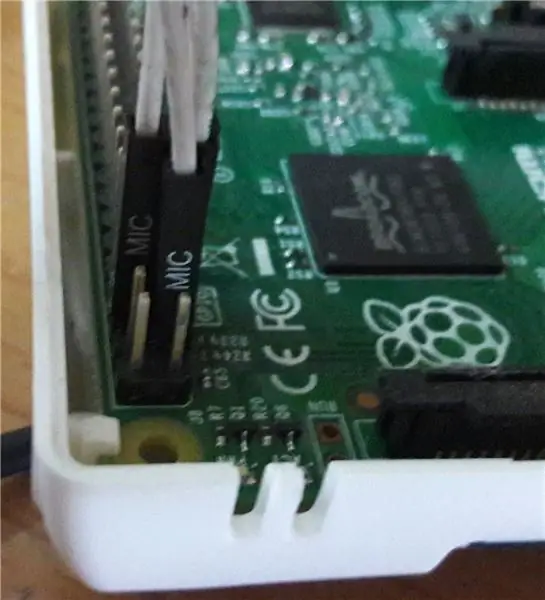
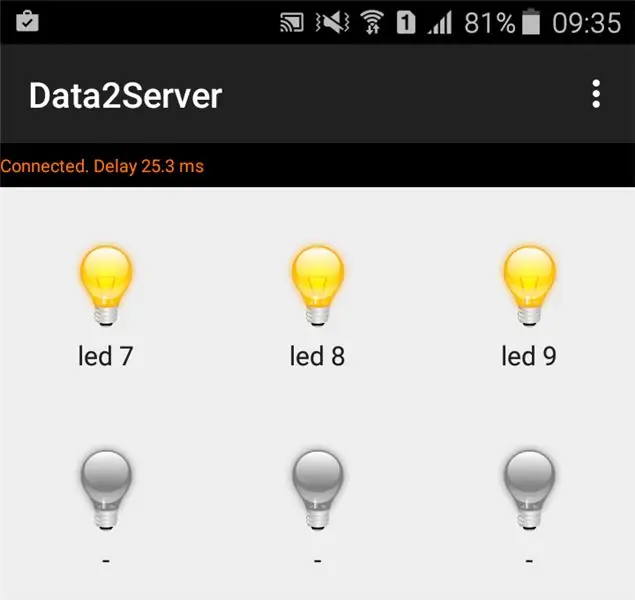
Ελέγξτε το Raspberry GPIO από την εφαρμογή Phone. Μέσω αυτού, μπορείτε να φτιάξετε το δικό σας τηλεχειριστήριο διακόπτη φωτός 220V ή FAN, κ.λπ.
Ανταλλακτικά για αγορά:
1. Raspberry Pi https://amzn.to/2VJIOBy2. Πίνακας ψωμιού
Βήμα 1: Δημιουργία τοπικού διακομιστή Web
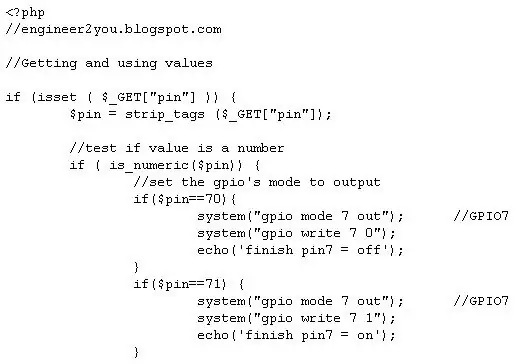
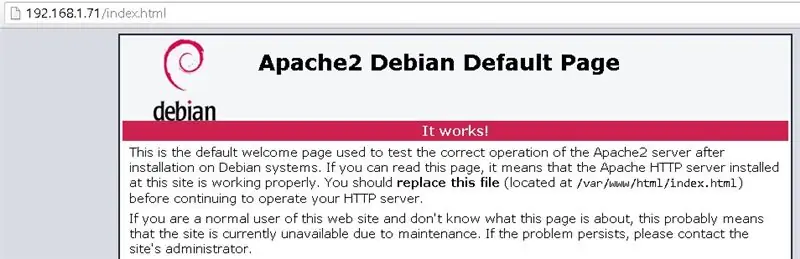
1.1. Εγκαταστήστε το WiringPI
Το WiringPI χρησιμοποιείται για τον έλεγχο του GPIO. Στο Raspberry, ανοίξτε την εντολή για να εγκαταστήσετε το WiringPI:
$ sudo apt-get install git-core
$ sudo apt-get ενημέρωση
$ sudo apt-get αναβάθμιση
$ git κλωνοποίηση git: //git.drogon.net/wiringPi
$ cd καλωδίωσηPi
$ git pull προέλευσης
$ cd καλωδίωσηPi
$./buildChecking μετά την εγκατάσταση WiringPI
$ gpio mode 0 εκτός
-> Αν δεν εμφανιστεί τίποτα το ιδιαίτερο, όλα είναι εντάξει.
Δείγμα εντολής, εγγραφή και ανάγνωση του pin 1
$ gpio γράψτε 1 0
$ gpio διαβάστε 1
1.2. Εγκατάσταση διακομιστή ιστού:
Για εγκατάσταση διακομιστή ιστού, πληκτρολογήστε εντολή $ sudo apt-get install apache2 php5 libapache2-mod-php5
Εάν όλα είναι εντάξει, θα εμφανιστεί ένας τοπικός ιστός όταν πληκτρολογείτε διεύθυνση στο πρόγραμμα περιήγησης Web 192.168.1.71/index.html
1.3 Κάντε σελίδα PHP στη διεπαφή GPIO
Τώρα έχουμε το WiringPI για τον έλεγχο του GPIO από την εντολή, έχουμε διακομιστή ιστού. Έτσι, για να χρησιμοποιήσουμε τον έλεγχο διακομιστή Web GPIO, πρέπει να δημιουργήσουμε σελίδα PHP για τον έλεγχο GPIO μέσω WiringPI
Σε σμέουρο:
$ cd/var/www/html
$ gedit io.php
Στη συνέχεια, επικολλήστε τον κώδικα όπως σε αυτόν τον σύνδεσμο
Σημείωση, αυτός ο κωδικός έφτιαξα για GPIO7, GPIO8, GPIO9
Βήμα 2: Κάντε απλό κύκλωμα
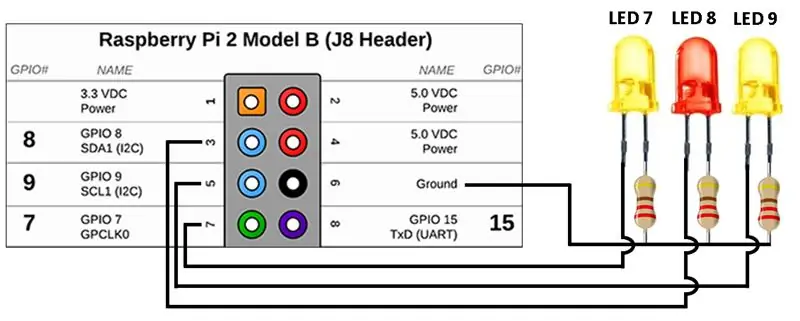

Χρησιμοποιώντας σανίδα ψωμιού, μερικά καλώδια, αντίσταση 220Ohm για σύνδεση GPIO7, 8, 9 σε LED
Βήμα 3: Ελέγξτε το GPIO από το πρόγραμμα περιήγησης στο Web
Ορίστε, ανοίξτε το πρόγραμμα περιήγησης στο Web, επικολλήστε αυτήν τη διεύθυνση
Στη συνέχεια, το GPIO7 θα απενεργοποιηθεί, σε ON, την προηγούμενη διεύθυνση
Βήμα 4: Έλεγχος GPIO από εφαρμογές τηλεφώνου (Android)
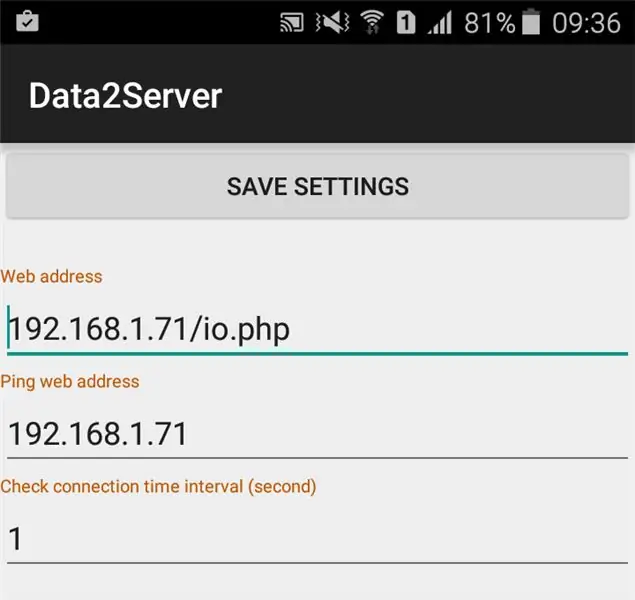
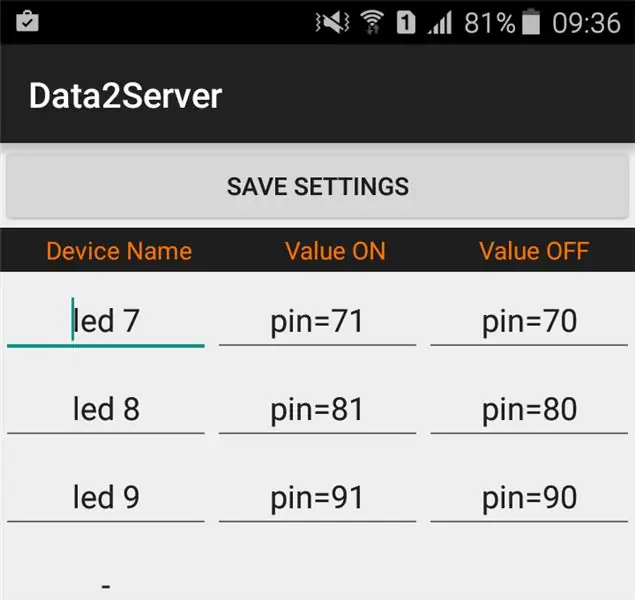
Υπάρχει μια εφαρμογή Android που μπορεί να χρησιμοποιηθεί για την αποστολή εντολής php. Η εφαρμογή μπορεί να βρεθεί στο Google Play με λέξη -κλειδί "Data2Server" ή με αυτόν τον σύνδεσμο
Σε αυτήν την εφαρμογή, θα διαμορφώσετε τη διεύθυνση php, την εντολή για GPIO ON και OFF. Επίσης εισαγάγετε τη διεύθυνση IP στο Ping από το τηλέφωνο στο Rasp για έλεγχο σύνδεσης.
Αυτό είναι! Τώρα το GPIO μπορεί να ελεγχθεί από το τηλέφωνό σας! Με αυτό, μπορείτε να το χρησιμοποιήσετε για έλεγχο φωτισμού 220V ή οτιδήποτε σας αρέσει!
Συνιστάται:
Android Home (ελέγξτε το σπίτι σας από το τηλέφωνό σας): 4 βήματα

Android Home (ελέγξτε το σπίτι σας από το τηλέφωνό σας): Το τελικό μου σχέδιο είναι να έχω το σπίτι μου στην τσέπη μου, τους διακόπτες, τους αισθητήρες και την ασφάλεια. και μετά αυτόματη σύζευξή τουΕισαγωγή: Γεια σας Ich bin zakriya και αυτό το " Android home " είναι το πρότζεκτ μου, αυτό το έργο είναι πρώτο από τέσσερις επερχόμενες οδηγίες, Σε
Πώς να ενεργοποιήσετε από απόσταση οποιαδήποτε συσκευή π.χ. υπολογιστή (με κινητό τηλέφωνο): 5 βήματα

Πώς να ενεργοποιήσετε από απόσταση οποιαδήποτε συσκευή π.χ. υπολογιστή (με κινητό τηλέφωνο): Σε αυτό το διδακτικό θα σας δείξω πώς να μετατρέψετε ένα παλιό κινητό τηλέφωνο σε απομακρυσμένο διακόπτη τροφοδοσίας για τον υπολογιστή σας. Για άλλες συσκευές, δείτε το τελευταίο βήμα. Αυτό είναι σχεδόν δωρεάν, αν έχετε παλιό κινητό τηλέφωνο και κάρτα SIM. Τι θα χρειαστείτε: - Παλιό κινητό τηλέφωνο (χωρίς
Καταγραφέας θερμοκρασίας και υγρασίας από Arduino σε τηλέφωνο Android με μονάδα κάρτας SD μέσω Bluetooth: 5 βήματα

Καταγραφέας δεδομένων θερμοκρασίας και υγρασίας από το Arduino στο τηλέφωνο Android με μονάδα κάρτας SD μέσω Bluetooth: Γεια σε όλους, αυτό είναι το πρώτο μου οδηγό με οδηγίες, ελπίζω να βοηθήσω την κοινότητα των κατασκευαστών, καθώς έχω επωφεληθεί από αυτό. Συχνά χρησιμοποιούμε αισθητήρες στα έργα μας, αλλά βρίσκουμε τρόπο να συλλέγουμε τα δεδομένα, να τα αποθηκεύουμε και να τα μεταφέρουμε αμέσως Τηλέφωνα ή άλλες συσκευές
Έλεγχος ρελέ από το τηλέφωνό σας χρησιμοποιώντας το Blynk: 4 βήματα

Έλεγχος ρελέ από το τηλέφωνό σας χρησιμοποιώντας το Blynk: Σε αυτό το διδακτικό θα σας δείξω πώς μπορείτε να ενεργοποιήσετε/απενεργοποιήσετε ένα ρελέ από το έξυπνο τηλέφωνό σας
Περίπτερο προφορικής ιστορίας από τηλέφωνο αντίκες: 11 βήματα (με εικόνες)

Περίπτερο προφορικής ιστορίας από ένα παλιό τηλέφωνο: Είναι αστείο πώς ένα φοβερό έργο οδηγεί σε άλλο. Μετά την επίδειξη του Audio Memory Chest στο Boston Makers (το σπίτι μου στην πατρίδα μου), ένας από τους καλλιτέχνες της Residence in Residence 2018 με ρώτησε ότι θα με ενδιέφερε να φτιάξω ένα τηλέφωνο προφορικής ιστορίας
